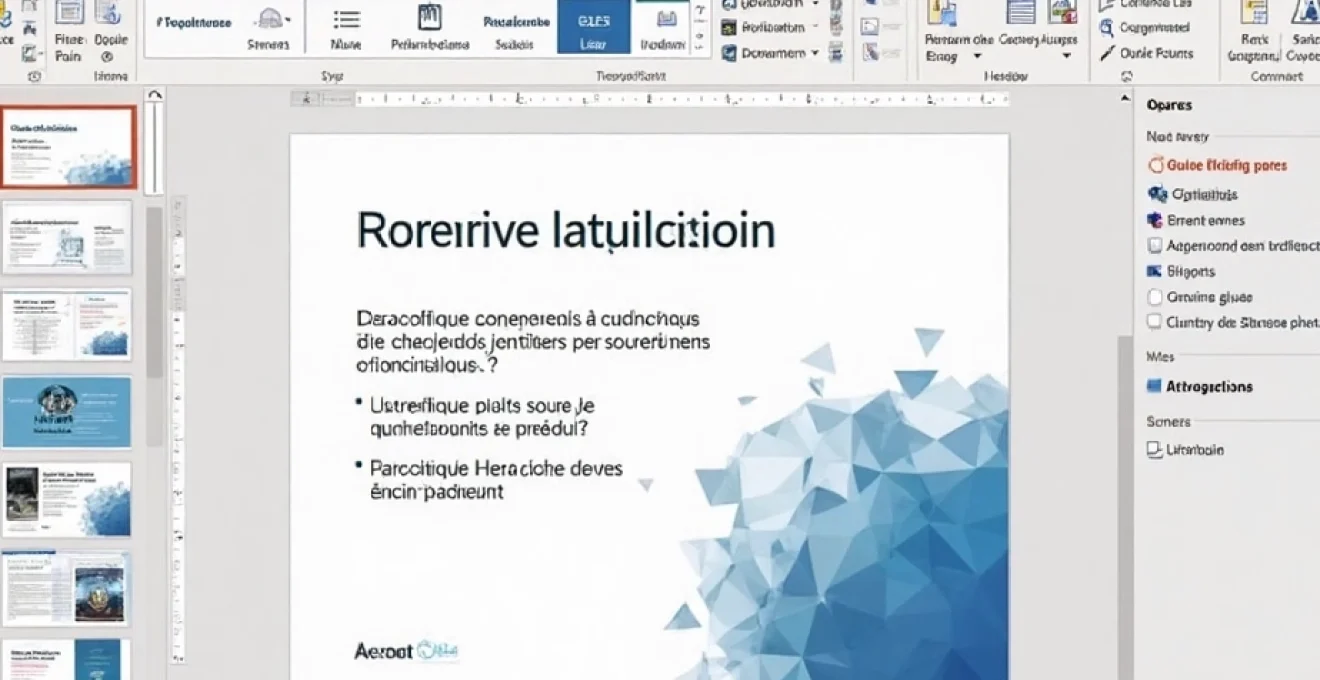
La mise en page des diapositives est un élément crucial pour créer des présentations PowerPoint percutantes et professionnelles. Une disposition bien pensée permet non seulement de structurer efficacement l’information, mais aussi de captiver l’attention de votre auditoire. Que vous soyez un utilisateur novice ou expérimenté, comprendre les différentes options de mise en page disponibles dans PowerPoint vous aidera à optimiser vos présentations et à transmettre votre message avec plus d’impact. Explorons ensemble les multiples possibilités offertes par cet outil polyvalent pour créer des diapositives à la fois esthétiques et fonctionnelles.
Types de mises en page prédéfinies dans PowerPoint
PowerPoint offre une variété de mises en page prédéfinies conçues pour répondre à différents besoins de présentation. Ces dispositions standard sont un excellent point de départ pour structurer votre contenu de manière cohérente. Parmi les options les plus couramment utilisées, on trouve :
- La diapositive de titre : idéale pour débuter votre présentation
- La diapositive de contenu : parfaite pour présenter du texte et des images
- La diapositive de comparaison : utile pour mettre en parallèle deux concepts
- La diapositive d’image avec légende : pour mettre en valeur des visuels importants
Ces mises en page prédéfinies sont conçues pour faciliter l’organisation de l’information tout en maintenant une apparence professionnelle. Elles intègrent des espaces réservés pour le texte, les images et d’autres éléments, ce qui simplifie grandement le processus de création de diapositives.
Cependant, il est important de ne pas se limiter à ces options par défaut. Pour vraiment se démarquer et adapter sa présentation à des besoins spécifiques, il peut être judicieux d’explorer la création de mises en page personnalisées.
Création de mises en page personnalisées
La personnalisation des mises en page dans PowerPoint permet de créer des présentations uniques qui reflètent l’identité de votre marque ou s’adaptent parfaitement à votre contenu. Cette flexibilité est l’un des atouts majeurs de PowerPoint, offrant la possibilité de concevoir des dispositions sur mesure pour chaque type de diapositive dont vous avez besoin.
Utilisation du mode masque des diapositives
Le mode Masque des diapositives est l’outil clé pour créer et modifier des mises en page personnalisées. Pour y accéder, cliquez sur l’onglet « Affichage » puis sur « Masque des diapositives ». Ce mode vous permet de définir la structure de base de vos diapositives, y compris les éléments qui apparaîtront sur chaque diapositive de votre présentation.
Dans ce mode, vous pouvez ajouter, supprimer ou repositionner des éléments tels que les zones de texte, les images de fond, les logos et les pieds de page. C’est également ici que vous définirez les styles de police, les couleurs et les arrière-plans qui seront utilisés de manière cohérente dans toute votre présentation.
Ajout et personnalisation des espaces réservés
Les espaces réservés sont des zones prédéfinies dans une mise en page où vous pouvez insérer du contenu spécifique. Pour ajouter un nouvel espace réservé, utilisez l’option « Insérer un espace réservé » dans le menu du Masque des diapositives. Vous pouvez choisir parmi différents types d’espaces réservés, tels que du texte, des images, des graphiques ou des vidéos.
La personnalisation de ces espaces réservés est essentielle pour créer une mise en page unique. Ajustez leur taille, leur position et leur format pour qu’ils s’intègrent parfaitement à votre design global. N’hésitez pas à expérimenter avec différentes configurations pour trouver celle qui convient le mieux à votre contenu et à votre style de présentation.
Configuration des thèmes et variantes de couleurs
Les thèmes et les variantes de couleurs jouent un rôle crucial dans l’apparence globale de votre présentation. Dans le mode Masque des diapositives, vous pouvez définir un thème personnalisé qui inclut une palette de couleurs, des polices et des effets spécifiques. Cette cohérence visuelle est essentielle pour créer une présentation professionnelle et mémorable.
Pour configurer un thème personnalisé :
- Sélectionnez les couleurs qui représentent le mieux votre marque ou votre message
- Choisissez des polices qui sont à la fois lisibles et en accord avec votre style
- Définissez des effets cohérents pour les éléments graphiques
- Créez plusieurs variantes de couleurs pour offrir de la flexibilité dans votre présentation
Enregistrement des mises en page personnalisées
Une fois que vous avez créé vos mises en page personnalisées, il est crucial de les enregistrer pour pouvoir les réutiliser facilement. Pour ce faire, dans le mode Masque des diapositives, cliquez sur « Fermer le mode Masque » pour revenir à la vue normale. Ensuite, allez dans « Fichier » > « Enregistrer sous » et choisissez « Modèle PowerPoint » comme type de fichier.
En sauvegardant vos mises en page comme modèle, vous créez une base réutilisable pour vos futures présentations, ce qui vous fera gagner un temps précieux et assurera une cohérence visuelle entre vos différents projets.
Mises en page adaptées aux contenus spécifiques
Chaque type de contenu nécessite une approche de mise en page différente pour être présenté de manière optimale. PowerPoint offre des dispositions spécialisées pour divers types de contenus, permettant de mettre en valeur efficacement chaque élément de votre présentation.
Disposition pour titres et sous-titres
La disposition pour les titres et sous-titres est essentielle pour créer une hiérarchie visuelle claire dans votre présentation. Cette mise en page met l’accent sur le titre principal, généralement placé en haut de la diapositive avec une taille de police plus grande, suivi d’un sous-titre ou d’un texte explicatif en dessous.
Pour optimiser cette disposition :
- Utilisez des polices contrastées pour le titre et le sous-titre
- Alignez soigneusement le texte pour une apparence professionnelle
- Laissez suffisamment d’espace blanc pour une meilleure lisibilité
Agencement pour graphiques et tableaux de données
Les graphiques et tableaux nécessitent une mise en page qui met l’accent sur la clarté et la lisibilité des données. PowerPoint propose des dispositions spécifiques pour ces éléments, avec des espaces réservés pour le titre, la légende et le graphique ou tableau lui-même.
Pour une présentation efficace des données :
- Choisissez le type de graphique le plus approprié pour vos données
- Utilisez des couleurs contrastées pour différencier les séries de données
- Incluez des étiquettes claires et concises pour faciliter la compréhension
Mise en page optimisée pour les images et médias
Les images et autres médias visuels peuvent grandement améliorer l’impact de votre présentation. PowerPoint offre des mises en page spécialement conçues pour mettre en valeur ces éléments, avec des espaces réservés pour les images principales et le texte d’accompagnement.
Pour tirer le meilleur parti de ces dispositions :
- Choisissez des images de haute qualité qui complètent votre message
- Utilisez la fonction de recadrage pour ajuster parfaitement les images à l’espace réservé
- Ajoutez des légendes concises pour expliquer le contexte ou l’importance de l’image
Structure pour listes à puces et numérotées
Les listes à puces et numérotées sont excellentes pour présenter des informations de manière structurée et facile à digérer. PowerPoint propose des mises en page spécifiques pour ces types de contenu, avec des espaces réservés préformatés pour les listes.
Pour optimiser l’utilisation des listes :
- Limitez chaque liste à 5-7 points pour éviter la surcharge d’information
- Utilisez une hiérarchie visuelle claire pour les sous-points
- Choisissez des puces ou des numéros qui s’harmonisent avec le design global de votre présentation
Techniques avancées de mise en page dans PowerPoint
Au-delà des dispositions standard, PowerPoint offre des fonctionnalités avancées qui permettent de créer des mises en page sophistiquées et dynamiques. Ces techniques peuvent vraiment faire la différence entre une présentation ordinaire et une présentation exceptionnelle qui captive l’audience.
Utilisation des guides et grilles d’alignement
Les guides et les grilles d’alignement sont des outils essentiels pour créer des mises en page précises et professionnelles. Pour les activer, allez dans l’onglet « Affichage » et cochez les options « Guides » et « Quadrillage ». Ces lignes invisibles vous aideront à aligner parfaitement les éléments de votre diapositive, créant ainsi une apparence soignée et cohérente.
Utilisez les guides pour :
- Aligner le texte et les images avec précision
- Créer des marges cohérentes sur toutes vos diapositives
- Assurer une symétrie dans la disposition des éléments
Création de mises en page responsives
Avec la multiplication des dispositifs de présentation, il est crucial de créer des mises en page qui s’adaptent à différentes tailles d’écran. PowerPoint permet de concevoir des dispositions responsives qui s’ajustent automatiquement en fonction de l’orientation de l’écran (portrait ou paysage) et de sa taille.
Pour créer des mises en page responsives :
- Utilisez des unités relatives plutôt que fixes pour la taille des éléments
- Testez votre présentation sur différents dispositifs
- Pensez à créer des versions alternatives pour les formats extrêmes
Intégration de SmartArt dans les dispositions
SmartArt est une fonctionnalité puissante de PowerPoint qui permet de créer des graphiques et des diagrammes complexes facilement. L’intégration de SmartArt dans vos mises en page peut grandement améliorer la présentation visuelle de concepts complexes ou de processus.
Pour utiliser efficacement SmartArt :
- Choisissez le type de SmartArt qui convient le mieux à vos données ou concepts
- Personnalisez les couleurs et les styles pour correspondre à votre thème
- Utilisez des animations subtiles pour présenter les informations progressivement
Optimisation des mises en page pour l’accessibilité
Créer des présentations accessibles est non seulement une bonne pratique, mais aussi souvent une nécessité légale. PowerPoint offre plusieurs outils pour rendre vos mises en page plus accessibles aux personnes ayant des besoins spécifiques.
Pour optimiser l’accessibilité :
- Utilisez des contrastes de couleurs élevés pour le texte et l’arrière-plan
- Ajoutez des textes alternatifs descriptifs pour toutes les images
- Structurez votre contenu avec des en-têtes logiques pour faciliter la navigation
Bonnes pratiques pour une mise en page efficace
La création de mises en page efficaces dans PowerPoint va au-delà de la simple esthétique. Il s’agit de trouver l’équilibre parfait entre design attrayant et fonctionnalité, tout en s’assurant que votre message est clairement transmis. Voici quelques principes fondamentaux à garder à l’esprit pour optimiser vos mises en page.
Principes de design visuel pour les diapositives
Le design visuel de vos diapositives joue un rôle crucial dans l’efficacité de votre présentation. Des principes de design bien appliqués peuvent significativement améliorer la compréhension et la rétention de l’information par votre audience.
Un bon design est à la fois beau et fonctionnel, il guide l’œil du spectateur et renforce le message sans le distraire.
Voici quelques principes clés à appliquer :
- Hiérarchie visuelle : utilisez la taille, la couleur et le positionnement pour guider l’attention
- Espace blanc : laissez suffisamment d’espace vide pour éviter la surcharge visuelle
- Cohérence : maintenez un style uniforme à travers toutes les diapositives
- Simplicité : évitez les éléments superflus qui pourraient distraire de votre message principal
Cohérence et uniformité à travers la présentation
La cohérence dans la mise en page est essentielle pour créer une présentation professionnelle et facile à suivre. Une uniformité visuelle aide votre audience à se concentrer sur le contenu plutôt que d’être distraite par des changements de style constants.
Pour maintenir la cohérence :
- Utilisez un th
ème cohérent tout au long de votre présentation
Adaptation des mises en page au public cible
Une présentation efficace prend en compte les besoins et les attentes spécifiques de son audience. Adapter vos mises en page à votre public cible peut grandement améliorer l’impact de votre message.
Considérez les éléments suivants lors de l’adaptation de vos mises en page :
- Niveau de connaissances techniques : ajustez la complexité de vos graphiques et la terminologie utilisée
- Préférences culturelles : tenez compte des différences culturelles dans l’interprétation des couleurs et des symboles
- Contexte de présentation : adaptez votre mise en page selon que la présentation est destinée à un grand écran ou à être vue sur des appareils mobiles
N’hésitez pas à créer plusieurs versions de votre présentation avec des mises en page légèrement différentes pour vous adapter à divers publics ou contextes de présentation.
Outils tiers pour améliorer les mises en page PowerPoint
Bien que PowerPoint offre de nombreuses fonctionnalités intégrées pour créer des mises en page attrayantes, il existe également une variété d’outils tiers qui peuvent enrichir vos possibilités de design et simplifier votre workflow.
Extensions et add-ins PowerPoint
Microsoft propose un magasin d’extensions pour PowerPoint, où vous pouvez trouver des outils supplémentaires pour améliorer vos mises en page :
- Pickit : pour accéder à une vaste bibliothèque d’images professionnelles
- TeamSlide : pour gérer et insérer facilement du contenu réutilisable
- Pexels : pour intégrer des photos libres de droits directement dans vos diapositives
Logiciels de design graphique complémentaires
Certains logiciels de design graphique peuvent être utilisés en complément de PowerPoint pour créer des éléments visuels plus sophistiqués :
- Adobe Photoshop : pour l’édition avancée d’images
- Canva : pour créer rapidement des graphiques et des infographies
- Illustrator : pour des illustrations vectorielles de haute qualité
Ces outils vous permettent de créer des visuels personnalisés que vous pouvez ensuite importer dans vos mises en page PowerPoint pour un résultat plus professionnel.
Plateformes de templates et d’éléments graphiques
Il existe de nombreuses plateformes en ligne proposant des templates et des éléments graphiques prêts à l’emploi pour PowerPoint :
- Slidesgo : offre une large gamme de templates gratuits et premium
- Envato Elements : propose des milliers d’éléments graphiques et de templates
- GraphicRiver : pour des éléments graphiques à l’unité de haute qualité
Ces ressources peuvent vous faire gagner du temps et vous inspirer pour créer des mises en page plus créatives et professionnelles.
Outils d’analyse et d’optimisation
Enfin, certains outils peuvent vous aider à analyser et optimiser vos mises en page :
- PowerPoint Checker : un outil intégré pour vérifier l’accessibilité et la cohérence de votre présentation
- Slideproof : pour une analyse approfondie de la lisibilité et de l’impact visuel de vos diapositives
- Presentationload : offre des outils d’analyse et d’optimisation spécifiques à PowerPoint
Ces outils peuvent vous aider à identifier les points faibles de vos mises en page et à les améliorer pour une présentation plus efficace.
En combinant les fonctionnalités natives de PowerPoint avec ces outils tiers, vous pouvez considérablement élever la qualité et l’impact de vos mises en page, créant ainsi des présentations qui se démarquent vraiment.